
iPhone या iPad पर कस्टम शॉर्टकट बनाएँ
iPhone या iPad के लिए शॉर्टकट ऐप की मदद से नया कस्टम शॉर्टकट बनाना आसान है :
स्टेप 1 : अपने शॉर्टकट संग्रह में एक नया शॉर्टकट बनाएँ।
स्टेप 2 : शॉर्टकट एडिटर में ऐक्शन जोड़ें।
स्टेप 3 : अपना नया शॉर्टकट रन करके इसकी जाँच करें।
नया शॉर्टकट बनाएँ
अपने iPhone या iPad पर शॉर्टकट ऐप
 में, स्क्रीन के ऊपरी दाएँ हिस्से में
में, स्क्रीन के ऊपरी दाएँ हिस्से में  पर टैप करें।
पर टैप करें।शॉर्टकट एडिटर में खाली, अनामांकित शॉर्टकट दिखाई देता है।
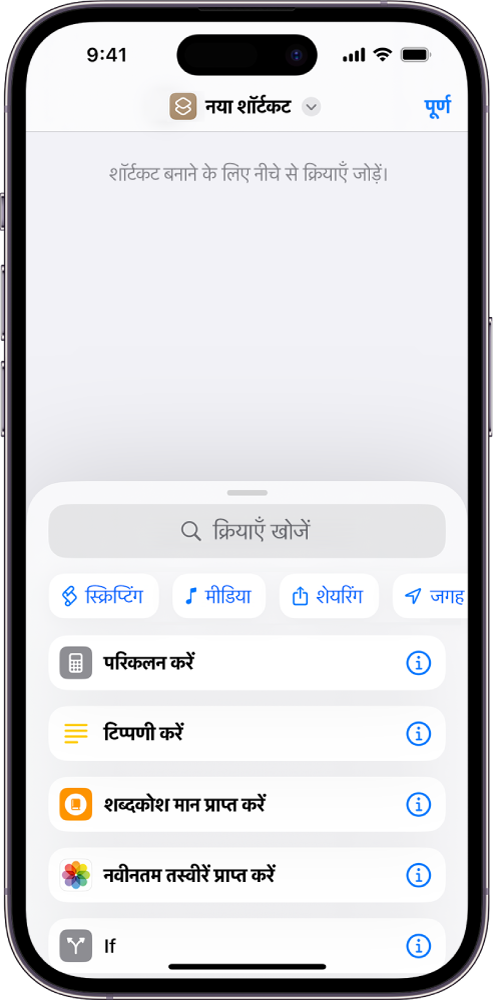
नया शॉर्टकट पर टैप करें, नाम बदलें पर टैप करें, अपने शॉर्टकट का नाम टाइप करें, फिर पूर्ण पर टैप करें।
ऐक्शन जोड़ें पर टैप करें।
क्रिया श्रेणियों की सूची दिखाई देती है।
किसी श्रेणी (जैसे मीडिया या वेब) पर टैप करें, फिर सूची में किसी क्रिया को अपने शॉर्टकट में जोड़ने के लिए उस पर टैप करें।
नोट : आपको किसी श्रेणी में सभी उपलब्ध क्रियाएँ देखने के लिए स्क्रोल करना पड़ सकता है।
आप सूची में किसी क्रिया को टच और होल्ड कर सकते हैं, फिर उसे शॉर्टकट संपादक में अपनी पसंद की जगह पर ड्रैग करें।
दूसरी क्रिया जोड़ने के लिए स्क्रीन पर सबसे निचले हिस्से में खोज फ़ील्ड में ऊपर की ओर स्वाइप करें, फिर कोई क्रिया चुनें।
नुस्ख़ा : जब आप दूसरी क्रिया जोड़ते हैं, तो वह क्रिया श्रेणी खुल जाती है जिसे आपने पहले चुना था। सभी क्रिया श्रेणियों की सूची पर वापस जाने के लिए, पूर्ण पर टैप करें।
अपने वर्कफ़्लो में क्रियाएँ जोड़ना पूरा करने के बाद पूर्ण पर टैप करें।
सभी शॉर्टकट और मेरे शॉर्टकट, दोनों श्रेणियों में शॉर्टकट आपके शॉर्टकट संग्रह में जोड़ा जाता है।
अपने नए शॉर्टकट (अपने शॉर्टकट संग्रह में मौजूद आयत) के रंग-रूप को कस्टमाइज़ करने की विधि जानने के लिए iPhone या iPad पर शॉर्टकट रंग और आइकन संशोधित करें देखें।
अपने नए शॉर्टकट का परीक्षण करने के लिए, इसे शॉर्टकट संपादक में खोलने के लिए
 शॉर्टकट पर टैप करें, फिर
शॉर्टकट पर टैप करें, फिर  पर टैप करें।
पर टैप करें।शॉर्टकट को रोकने के लिए,
 टैप करें।
टैप करें।
नुस्ख़ा : आप अपने डिवाइस की होम स्क्रीन पर मौजूद शॉर्टकट ऐप आइकॉन को टच और होल्ड करके और फिर “शॉर्टकट बनाएँ” पर टैप करके एक नया शॉर्टकट भी बना सकते हैं।
अपने शॉर्टकट संग्रह को फिर से व्यवस्थित करने की जानकारी के लिए, iPhone या iPad पर शॉर्टकट को रीऑर्डर करें देखें।
अपने शॉर्टकट को कंपोज़ करते समय पहले जैसा करने या फिर से पहले जैसा करने के चरण
शॉर्टकट ऐप में, अपने चरणों को पहले जैसा या फिर से करने के लिए
 या
या  पर टैप करें।
पर टैप करें।आप किसी क्रिया को अपने शॉर्टकट एडिटर से हटाने के लिए
 भी टैप कर सकते हैं।
भी टैप कर सकते हैं।